درود بر شما همراهان گرامی. در این آموزش با عنوان آموزش درج نظرات در اسلایدهای پاورپوینت در خدمت شما عزیزان هستم و امید دارم مطالب این اموزش مورد قبول شما دوستان گرامی قرار گیرد.
مقدمه :
فرض کنید که فایل پاورپوینتی در اختیار شماست و میخواهید نظرات خود را درمورد مطالب، داده ها و حتی مطالبی در جهت اصلاح آن ها در اسلاید و یا اسلایدهایی از این ارائه وارد کنید تا نویسنده یا تدوین کننده آن از نقطه نظرات سازنده و یا حتی پیشنهادات شما در مکان خاص مربوط به آن آگاه شود. اگر این پیشنهادات را به خاطر بسپارید ممکن است آنها را فراموش کرده و با یادداشت کردن آن مشکلاتی دیگر بوجود آید. برای راحتی کار برای درج نظرات در نقطه مورد نظر و… میتوانید از قابلیت نرم افزار پاورپوینت برای این کار استفاده نمایید. این قابلیت درج نظرات (Comment) نام دارد.
آنچه در این آموزش میخوانید:
- آموزش درج نظرات در اسلایدهای پاورپوینت
- بازبینی نظرات وارد شده در اسلاید
- ویرایش و یا حذف نظرات درج شده
- نمایش و یا عدم نمایش نظرات وارد شده در ارائه
آموزش درج نظرات در اسلایدهای پاورپوینت
یکی از قابلیت های نرم افزار پاورپوینت این است که به خوانند یک متن ارائه، اجازه خواهد داد تا نظرات خود را برای نویسنده متن ارائه در هر اسلاید و در مکان دلخواهی از آن ثبت و ذخیره نماید. این نظرات با آیکون های شماره دار اختصاصی در مکان مورد نظر درج میشوند تا نویسنده ارائه از نظرات (بعضا سازنده) خوانند مطلع شود.
برای درج توضیحات در اسلایدی از ارائه، ابتدا به اسلاید مورد نظر بروید و مکان نما را به محل مورد نظر (که قصد درج نظر در این نقطه را دارید) انتقال دهید. سپس از سربرگ Review به کادر گروه Comments رفته و از این کادر گروه بر روی گزینه New Comment کلیک کنید.
با کلیک بر روی گزینه New Comment کادری در محل مورد نظر از اسلاید ظاهر میگردد که فرد نظر دهنده میتواند در این کادر نظر خود را وارد نماید.
توجه داشته باشید پس از وارد کردن نظر، کادر New Comment حذف خواهد شد اما آیکون شماره دار نظر وارد شده، در مکان انتخاب شده باقی خواهد ماند تا بیانگر نظر در این مکان باشد.
بازبینی نظرات وارد شده در اسلاید
برای مشاهده نظرات وارد شده در اسلاید، کافی است بر روی آیکون شماره دار آن کلیک کنید تا کادر باز شده و نظر وارد شده نمایش داده شود.
به این نکته توجه داشته باشید که به دلایل مختلف ممکن است در هنگام بازبینی نظرات، نظری در اسلایدی را نبینید و بدون توجه از آن رد شوید. اما نرم افزار پاورپوینت این قابلیت را در اختیار شما قرار داده تا بتوانید پس از دیدن و خواندن اولین نظر، براحتی به نظر بعد و یا قبل درج شده در ارائه بروید.
برای این کار از کادر گروه Comments با انتخاب گزینه Next به نظر بعدی درج شده خواهید رفت و با انتخاب گزینه Previous به نظر درج شده قبلی برخواهید گشت.
ویرایش و یا حذف نظرات درج شده
- ویرایش نظرات وارد شده :
شاید نیاز داشته باشید که نظر وارد شده به اسلاید و یا نظرات وارد شده به اسلایده ها را ویرایش نمایید.
برای این کار کافیست که پس از انتخاب نظری که باید ویرایش شود، (برای انتخاب نظر کافیست بر روی آیکون شماره دار اختصاصی آن کلیک کنید تا در حالت مشاهده نظر قرار گیرد) از کادر گروه Comments بر روی گزینه Edit Comment کلیک کنید. حال مشاهده خواهید کرد که مکان نما در کادر مربوط به نظر ظاهر میگردد و براحتی میتوانید به ویرایش نظر وارد شده بپردازید.
- حذف نظر و یا نظرات وارد شده :
نرم افزار ورد این قابلیت را در اختیار کاربران خود قرار داده که بتوانند نظرات وارد شده را بصورت تک تک و یا یکجا حذف نمایند. برای دسترسی به گزینه حذف نظر(ات) کافیست که باز هم به کادر گروه Comment مراجعت نمایید.
برای حذف تکی نظری که اکنون آن را انتخاب کرده اید و در حالت مشاهده قرار دارد کافیست که بر روی تصویر پوشه که بالای گزینه Delete قرار گرفته است کلیک کنید تا تنها نظر وارد شده حذف گردد.
اما برای حذف گروهی نظرات وارد شده به اسلاید کافیست بر روی فلش کوچک موجود بالای گزینه Delete کلیک کنید تا کادر زیر مجموعه های آن باز شود.
با باز شدن کادر زیر مجموعه سه گزینه در اختیار شما قرار خواهد گرفت که این گزینه ها و عملکرد هرکدام عبارتند از :
Delete : این گزینه برای حذف نظر جاری انتخاب شده (که در حال مشاهده آن هستید) استفاده میگردد.
Delete All Markup on the Current Slide : انتخاب این گزینه باعث حذف تمامی نظرات وارد شده در اسلاید جاری (اسلایدی که در حال مشاهده کردن آن هستید) استفاده میشود.
Delete All Markup in this Presentation : این گزینه برای حذف تمامی نظرات وارد شده به تمامی اسلاید های ارائه استفاده میشود و انتخاب آن نظرات وارد شده در تمامی اسلاید ها را حذف خواهد کرد.
نمایش و یا عدم نمایش نظرات وارد شده در ارائه
برای نمایش و یا عدم نمایش آیکون های نظرات وارد شده به ارائه کافیست که از کادر گروه Comment بر روی گزینه Show Markup کلیک نمایید.
هنگامی که این گزینه در حالت هایلایت شده قرار داشته باشد (حالت پیش فرض پس از وارد کردن نظر مانند تصویر بالا) تمامی آیکون های نظرات وارد شده به ارائه نمایش داده خواهند شد و زمانی که با کلیک بر روی این گزینه آن را از حالت هایلایت (انتخاب شده) خارج نمایید تمامی آیکون های نظرات وارد شده به ارائه در حالت عدم نمایش قرار خواهند گرفت. اما این نکته را در نظر داشته باشید که آیکون و نظرات مربوط به آنها از اسلاید (ها) حذف نخواهند شد و برای نمایش مجدد آنها کافیست بر روی گزینه Show Markup کلیک کنید تا آیکون ها باز هم نمایش داده شوند.
نکته بسیار مهم : اگر آیکون ها را در حالت عدم نمایش قرار داده باشد با استفاده از دو گزینه Next و Previous میتوانید یکی یکی نظرات را نمایش دهید و باز بینی نمایید.
امیدوارم این آموزش توانسته باشد رضایت شما را جلب کند. تا آموزشی دیگر که باز هم شما را ملاقات خواهم کرد بدرود و موفق باشید.















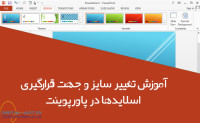

باسلام وعرض تشکر از زحماتی که میکشید ومطالب جدیدی که اضافه میکنید لطفا درخصوص تغییر اندازه جدول وجابجائی آن دریک صفحه word هم راهنمائی های لازم رابفرمائید
سلام. حتما در اولین فرصت یک مطلب اختصاصی (در چند روز آینده) برای شما و کاربران دیگر در این زمینه حتما منتشر خواهیم کرد. اما برای راهنمایی اجمالی باید عرض کنم که دو حالت تغییر سایز سلول ها رو داریم. یکی دستی و دیگری با وارد کردن سایز(عددی). برای تنظیم سایز دستی کافی است که بر روی خط سلول کلیک کرده و با ظاهر شدن فلش دوطرفه اقدام به درگ کردن خط کنید. برای تنظیم عددی سلول، سطر و یا ستون مورد نظر رو انتخاب کنید. از سربرگ باز شده Layout به کادر گروه Cell Size مراجعه کرده و سایز های جدید رو وارد کنید. برای جابجایی جدول در سند، پس از کلیک روی جدول یک باکس جدید در گوشه سمت راست بالای جدول ظاهر میشه که با کلیک بر روی اون و دراگ کردن میتونید اقدام به جابجا کردن جدول نمایید.
سلام ببخشید منicdl 1و۲ رفتم کلاس میخواستم ببینم برای اشتغال چی باید دوره ببینم سریتربرم سرکار من رشته کامپیوتر نیست ولی لیسانسم رشته خودم نمی خوام کار کنم حالا باید چه دوره ببینم که یک کار متوسط وسریع پیدا کنم
بهترین مدارک همون ICDL 1 و ۲ هستش.
سلام در power point 2016 چطوری باید نظرات رو در ارایه نمایش بدیم ممنون میشم جواب بدین